Firewally hrají klíčovou roli v ochraně vašeho počítače před nebezpečnými aktivitami na internetu. Blokují jak nechtěný provoz z internetu, tak i pokusy o přístup k síti od lokálních aplikací, které by k ní neměly mít povolení. Nicméně, v určitých situacích může být nezbytné povolit specifický, jinak omezený, síťový provoz, a to otevřením konkrétního portu.
Když se zařízení připojuje k jinému zařízení v síti (včetně internetu), používá k tomu číslo portu, které cílovému zařízení dává informaci, jak se má s daným provozem nakládat. Zatímco IP adresa určuje, kam má síťový provoz směřovat, číslo portu specifikuje, která aplikace na cílovém zařízení má tento provoz přijmout. Ve výchozím nastavení firewall systému Windows blokuje většinu nepožadovaného provozu z internetu. Pokud například provozujete herní server, budete pravděpodobně potřebovat otevřít port, aby firewall propustil komunikaci s tímto serverem.
Důležité upozornění: Tento návod popisuje, jak otevřít port na firewallu konkrétního počítače. Pokud máte ve své síti router, což je pravděpodobné, budete muset povolit stejný provoz i na routeru, a to přesměrováním portu.
Otevření portu ve Windows 10: Postup krok za krokem
Nejprve klikněte na tlačítko Start a do vyhledávacího pole zadejte „Windows Firewall“. Poté klikněte na „Windows Defender Firewall“.
Po otevření okna brány Windows Firewall klikněte na možnost „Upřesnit nastavení“.
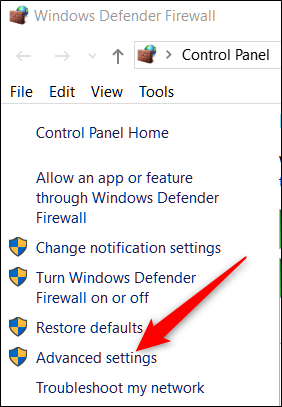
Otevře se okno „Brána Windows Defender Firewall s pokročilým zabezpečením“. V levém panelu vyberte možnost „Pravidla pro příchozí spojení“. V pravém panelu klikněte na „Nové pravidlo…“
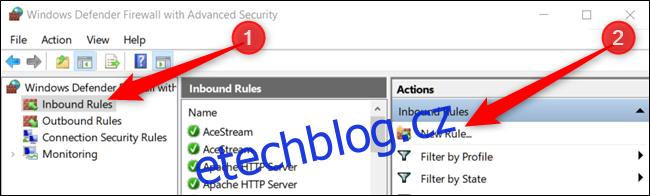
Pokud byste chtěli vytvořit pravidlo pro odchozí provoz, namísto „Pravidla pro příchozí spojení“ byste vybrali „Pravidla pro odchozí spojení“. Většina aplikací umí vytvořit vlastní odchozí pravidla při instalaci, avšak v některých případech to budete muset udělat ručně.
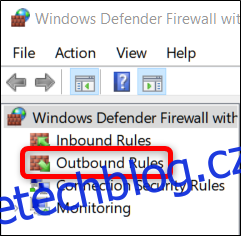
V okně „Typ pravidla“ zvolte možnost „Port“ a poté klikněte na „Další“.
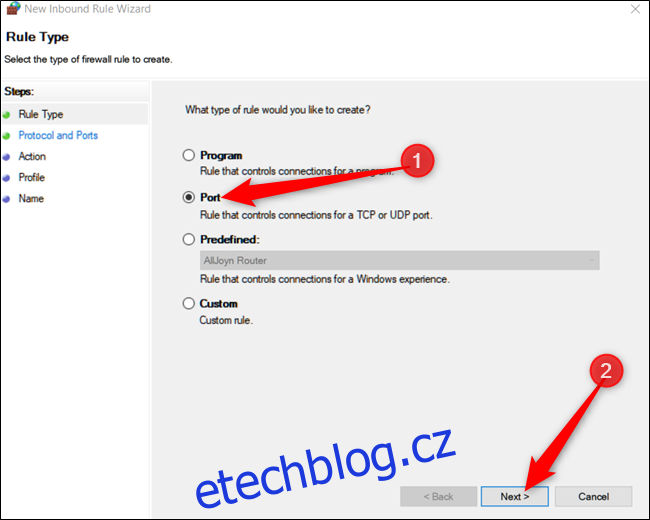
V dalším okně je nutné určit, zda port, který chcete otevřít, používá protokol TCP (Transmission Control Protocol) nebo UDP (User Datagram Protocol). Bohužel vám nemůžeme s jistotou říci, který protokol je pro vaši aplikaci ten správný, protože každá aplikace může používat jiný protokol. Čísla portů se pohybují od 0 do 65535, přičemž porty do 1023 jsou obvykle vyhrazeny pro systémové služby. Neoficiální seznam TCP/UDP portů najdete na stránce Wikipedie. Můžete také vyhledat informace o portech, které konkrétní aplikace používá. Pokud nejste schopni zjistit konkrétní protokol, vytvořte dvě nová příchozí pravidla – jedno pro TCP a druhé pro UDP.
Vyberte možnost „Specifické místní porty“ a do zobrazeného pole zadejte číslo portu. Pokud otevíráte více portů, oddělte je čárkami. Pro zadání rozsahu portů použijte pomlčku (-).
Po zadání klikněte na „Další“.
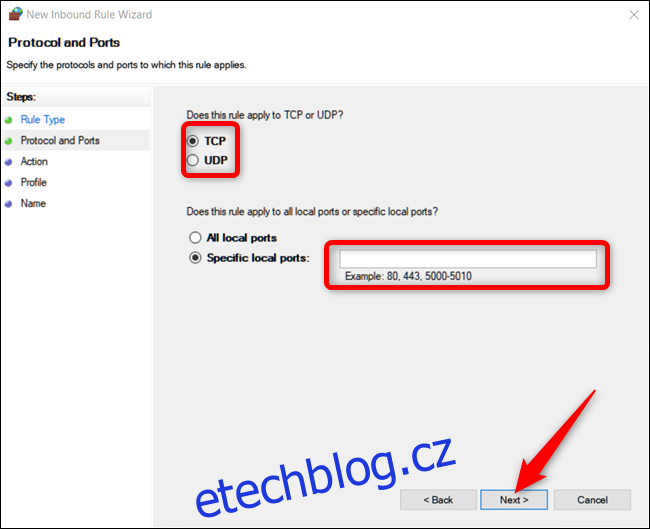
V dalším okně vyberte možnost „Povolit připojení“ a klikněte na „Další“.
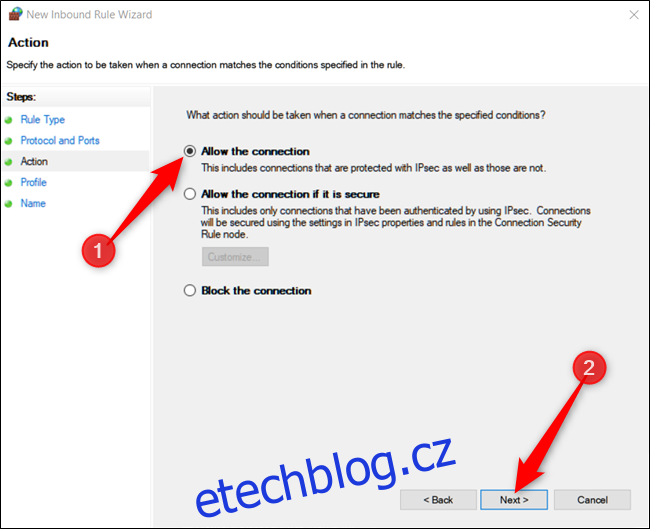
Upozornění: V tomto návodu volíme „Povolit připojení“, protože předpokládáme, že spojení, pro které vytváříme pravidlo, je důvěryhodné. Pokud chcete vyšší úroveň zabezpečení, můžete zvolit možnost „Povolit připojení, pokud je bezpečné“. Tato možnost využívá IPsec (Internet Protocol Security) pro ověření spojení. Nicméně, ne všechny aplikace tuto možnost podporují. Pokud se rozhodnete pro tuto možnost a zjistíte, že nefunguje, můžete se vždy vrátit a zvolit méně zabezpečenou možnost.
Následně vyberte, kdy má pravidlo platit, a klikněte na „Další“. Můžete vybrat jednu nebo všechny z následujících možností:
- Doména: Pravidlo platí, když je počítač připojen k doméně a může ověřovat přístup k doméně.
- Privátní: Pravidlo platí, když je počítač připojen k privátní síti, například k domácí síti.
- Veřejné: Pravidlo platí, když je počítač připojen k veřejné síti, například k síti v kavárně.
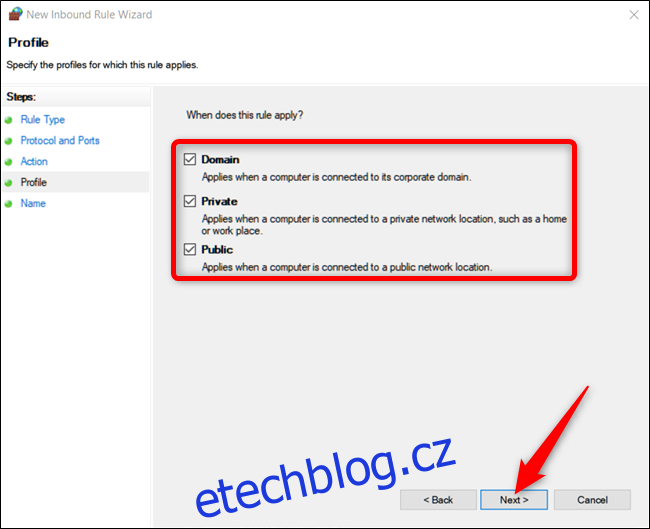
V posledním okně zadejte název nového pravidla a volitelný popis. Poté klikněte na „Dokončit“.
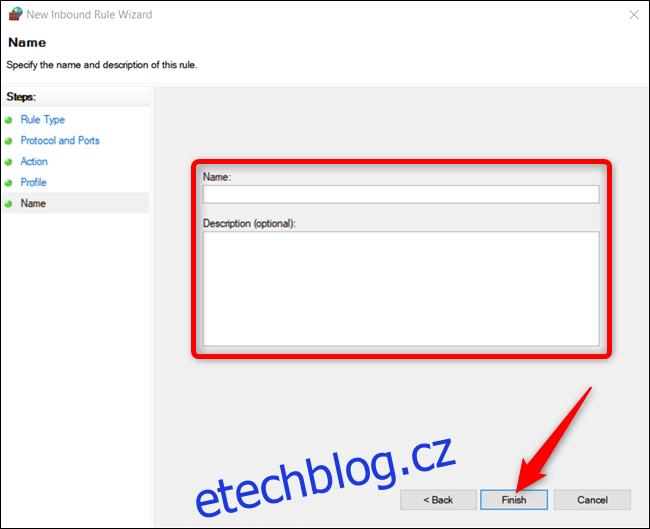
Pokud budete chtít pravidlo kdykoli zakázat, najděte ho v seznamu příchozích nebo odchozích pravidel, klikněte na něj pravým tlačítkem a vyberte „Zakázat pravidlo“.
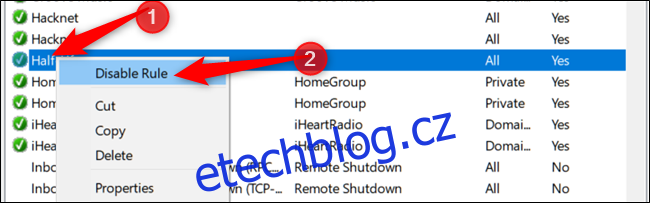
To je vše. Pokud potřebujete otevřít další porty pro jinou aplikaci, opakujte výše uvedené kroky s použitím jiných portů.